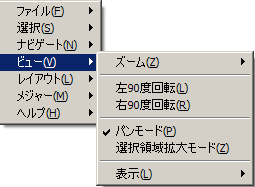ページの操作
ズームイン・アウト
DjVuブラウザプラグインはページを拡大・縮小させるいくつかの方法を提供します。以下に DjVuツールバーにアイコンによって図の示すとおり表されます。
![]()
ツールバーの左のボタンから説明します:
![]() 選択領域のズーム:必要な領域の画像を徐々に拡大して表示します。このツールの使用は以下で説明されます。
選択領域のズーム:必要な領域の画像を徐々に拡大して表示します。このツールの使用は以下で説明されます。
![]() 100%表示:全画面表示を行います。
100%表示:全画面表示を行います。
![]() 幅に合わせます:ブラウザの幅に合わせて文書を表示します。
幅に合わせます:ブラウザの幅に合わせて文書を表示します。
![]() ページにあわせます:1ページ全体が表示されます。
ページにあわせます:1ページ全体が表示されます。
![]()
![]() 拡大・縮小:規定のズームレベルにあわせて表示します。
拡大・縮小:規定のズームレベルにあわせて表示します。
![]() リストより倍率選択:上記の各機能(全画面表示、幅にあわせて表示、
ページにあわせて表示、倍率の選択)がすばやく行えます。
リストより倍率選択:上記の各機能(全画面表示、幅にあわせて表示、
ページにあわせて表示、倍率の選択)がすばやく行えます。
選択領域での倍率の変更方法:
- 選択領域ズームボタンを クリックします。カーソルが虫眼鏡と領域選択になります。
- 以下に示すように 、拡大したい領域をドラッグして囲みます。
- 離してみてください。すると 、囲んだ領域が拡大して表示されます。
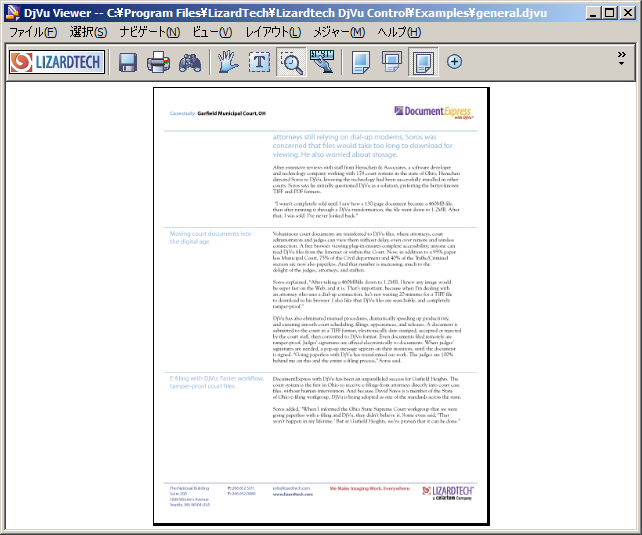
詳細を見る
どんな倍率でもページをウィンドウサイズより大きくしたいならば、ズーム機能を使用して 見ることができます。
ズーム機能を使用する:
- ツールバーのパンモードボタン
 をクリックします。カーソルが手の形に変わります。
をクリックします。カーソルが手の形に変わります。 - ページ上のどこでもドラッグしてイメージを見ることができます。
拡大鏡を使用する:
- ページの詳細を瞬時に見たい場合は、拡大鏡を使用することができます。Windowsではコントロールキー 、Macではオプションキー(詳細は設定のカスタマイズを参照。)を押すと、マウスカーソルがある部分が拡大表示されます。
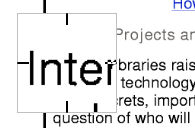
- 拡大して見るためにCtrlキーを押しながらカーソルを動かしてください。
ページ向きの変更(回転)
DjVuツールバーの右回転・左回転ボタンをクリックし、90度づつ方向を変えます。 左に90度回転します。
![]() 右に90度回転します。
右に90度回転します。
![]() 左に90度回転します。
左に90度回転します。
あるいは、コンテクストメニューより「ビュー>左90度回転 /右90度回転」をクリックします。